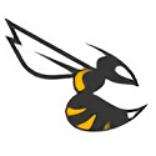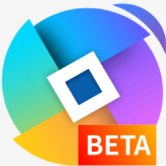- Vscode如何设置环境变化指示灯 11-14 16:05
- Vscode怎么设置快捷键 11-14 14:52
- Vscode集成内部it环境怎么关闭 11-14 14:24
- Vscode保存文件自动格式化怎么办 11-14 13:38
- Vscode如何添加扩展插件 11-14 09:14
- vscode怎么打开小地图 10-27 15:03
- vscode怎么绘制流程图 10-27 14:57
- vscode怎么打包文件夹 10-27 14:46
Vscode软件中,我们是可以直接设置全局工具栏的,但是一些用户对于Vscode怎么设置全局工具栏,还不是很了解。本文为大家带来关于设置全局工具栏的详细教程分享,快一起来看看吧!
1、双击打开软件,点击左下角的齿轮"设置"图标。
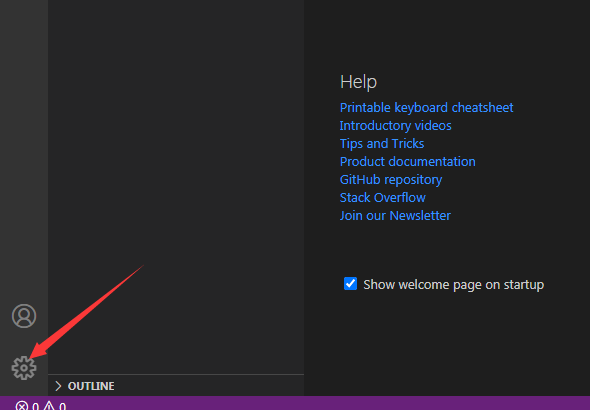
2、接着在弹出的选项列表中点击"settings"。
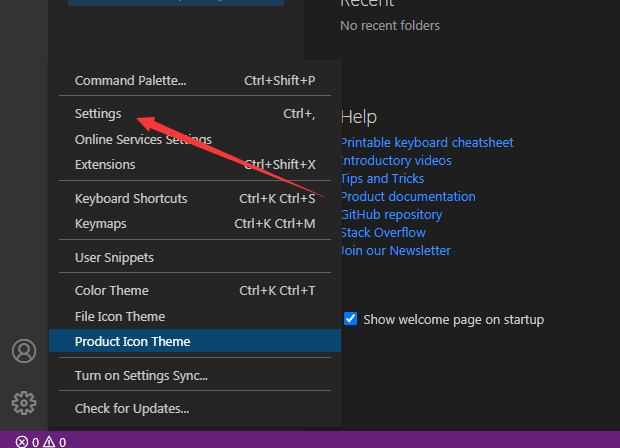
3、进入到新的窗口中,点击左侧"Features"选项中的"notebook"。
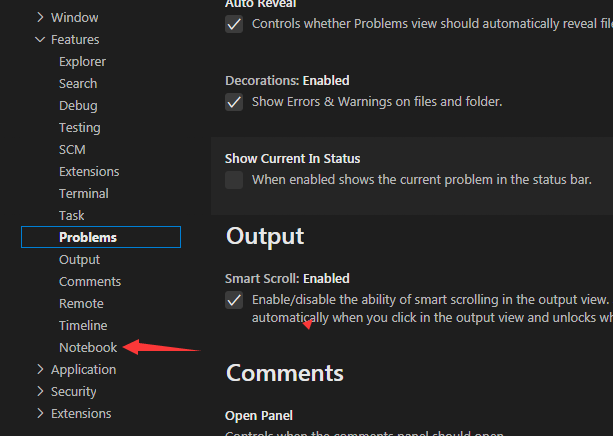
4、然后找到右侧中的"global toolbar",将其小方框取消勾选即可。
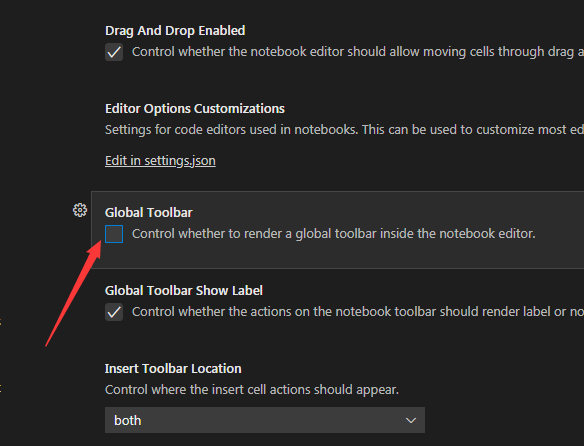
40.08MB / 2026-01-09
4.25MB / 2026-01-09
85.62MB / 2026-01-09
221.92MB / 2026-01-09
1.29MB / 2026-01-09
172.14MB / 2026-01-09
201.98MB
2026-01-09
133KB
2026-01-09
99.29MB
2026-01-10
29.79MB
2026-01-09
43.44MB
2026-01-09
39.17MB
2026-01-07
84.55MB / 2025-09-30
248.80MB / 2025-07-09
2.79MB / 2025-10-16
63.90MB / 2025-12-09
1.90MB / 2025-09-07
210.99MB / 2025-06-09
374.16MB / 2025-10-26
京ICP备14006952号-1 京B2-20201630 京网文(2019)3652-335号 沪公网安备 31011202006753号违法和不良信息举报/未成年人举报:legal@3dmgame.com
CopyRight©2003-2018 违法和不良信息举报(021-54473036)400-105-5185 All Right Reserved